Лекция 4 (Массивы и кластеры).ppt
- Количество слайдов: 30
 ТЕМА 4 Массивы и кластеры 1
ТЕМА 4 Массивы и кластеры 1
 Содержание: 1. 2. Массивы Кластеры 2
Содержание: 1. 2. Массивы Кластеры 2
 Определение массива Массив – это набор элементов одного типа данных определенной размерности. Массив может иметь одну и более размерностей. Число элементов по каждой размерности до 231– 1 и может ограничиваться объемом оперативной памяти. Элементы массива могут быть любого типа: - числового, - логического, - строкового, - элементы графического представления данных, - кластеры. В Lab. VIEW не существует массив, состоящий из массивов. Все элементы массива упорядочены. Для обращения к элементам массива используются индексы. Нумерация элементов массива всегда начинается с 0. Последний элемент имеет индекс n-1, где n- число элементов в массиве. 3
Определение массива Массив – это набор элементов одного типа данных определенной размерности. Массив может иметь одну и более размерностей. Число элементов по каждой размерности до 231– 1 и может ограничиваться объемом оперативной памяти. Элементы массива могут быть любого типа: - числового, - логического, - строкового, - элементы графического представления данных, - кластеры. В Lab. VIEW не существует массив, состоящий из массивов. Все элементы массива упорядочены. Для обращения к элементам массива используются индексы. Нумерация элементов массива всегда начинается с 0. Последний элемент имеет индекс n-1, где n- число элементов в массиве. 3
 Применение массивов Использовать массивы удобно при работе с группами данных одного типа и при накоплении данных после повторяющихся вычислений. Массивы идеально подходят для хранения данных, полученных с графиков, или накопленных во время работы циклов, причем одна итерация цикла создает один элемент массива. 4
Применение массивов Использовать массивы удобно при работе с группами данных одного типа и при накоплении данных после повторяющихся вычислений. Массивы идеально подходят для хранения данных, полученных с графиков, или накопленных во время работы циклов, причем одна итерация цикла создает один элемент массива. 4
 Средства для работы с массивами Палитра Controls» Modern» Array, Matrix & Cluster Палитра Functions» Programming» Array 5
Средства для работы с массивами Палитра Controls» Modern» Array, Matrix & Cluster Палитра Functions» Programming» Array 5
 Создание массива на лицевой панели Для создания массива элементов управления или отображения данных, необходимо выбрать шаблон массива из палитры Controls» Modern» Array, Matrix & Cluster и поместить его на лицевую панель. Затем поместить в шаблон массива элемент управления либо отображения данных. 1 - индекс массива 2 – элементы массива Поместить объект в шаблон массива следует до того, как он будетиспользоваться на блок-диаграмме. Если этого не сделать, то шаблон массива не будет инициализирован, и использовать массив будет нельзя. 6
Создание массива на лицевой панели Для создания массива элементов управления или отображения данных, необходимо выбрать шаблон массива из палитры Controls» Modern» Array, Matrix & Cluster и поместить его на лицевую панель. Затем поместить в шаблон массива элемент управления либо отображения данных. 1 - индекс массива 2 – элементы массива Поместить объект в шаблон массива следует до того, как он будетиспользоваться на блок-диаграмме. Если этого не сделать, то шаблон массива не будет инициализирован, и использовать массив будет нельзя. 6
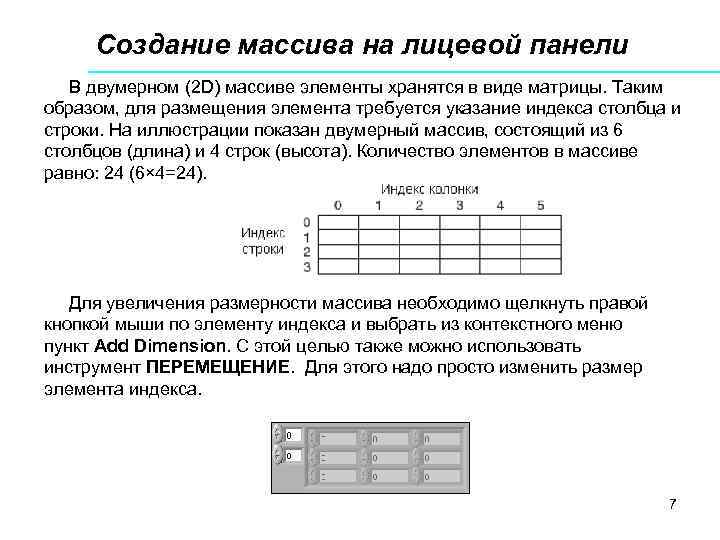 Создание массива на лицевой панели В двумерном (2 D) массиве элементы хранятся в виде матрицы. Таким образом, для размещения элемента требуется указание индекса столбца и строки. На иллюстрации показан двумерный массив, состоящий из 6 столбцов (длина) и 4 строк (высота). Количество элементов в массиве равно: 24 (6× 4=24). Для увеличения размерности массива необходимо щелкнуть правой кнопкой мыши по элементу индекса и выбрать из контекстного меню пункт Add Dimension. С этой целью также можно использовать инструмент ПЕРЕМЕЩЕНИЕ. Для этого надо просто изменить размер элемента индекса. 7
Создание массива на лицевой панели В двумерном (2 D) массиве элементы хранятся в виде матрицы. Таким образом, для размещения элемента требуется указание индекса столбца и строки. На иллюстрации показан двумерный массив, состоящий из 6 столбцов (длина) и 4 строк (высота). Количество элементов в массиве равно: 24 (6× 4=24). Для увеличения размерности массива необходимо щелкнуть правой кнопкой мыши по элементу индекса и выбрать из контекстного меню пункт Add Dimension. С этой целью также можно использовать инструмент ПЕРЕМЕЩЕНИЕ. Для этого надо просто изменить размер элемента индекса. 7
 Создание массива с помощью циклов Цикл For и цикл While могут автоматически накапливать массивы и проводить их индексацию на своих границах. Это свойство называется автоиндексацией. После соединения терминала данных массива с терминалом выхода из цикла каждая итерация цикла создает новый элемент массива. Так как цикл For часто используется при работе с циклами, для него автоиндексация включена по умолчанию. Для цикла While автоиндексация по умолчанию отключена. Для включения/отключения автоиндексации, необходимо выбрать команду Enable Indexing/Disable Indexing в контекстном меню терминала входа/выхода на границе цикла. Автоиндексацию следует отключать, когда нужно знать только последнее значение. 8
Создание массива с помощью циклов Цикл For и цикл While могут автоматически накапливать массивы и проводить их индексацию на своих границах. Это свойство называется автоиндексацией. После соединения терминала данных массива с терминалом выхода из цикла каждая итерация цикла создает новый элемент массива. Так как цикл For часто используется при работе с циклами, для него автоиндексация включена по умолчанию. Для цикла While автоиндексация по умолчанию отключена. Для включения/отключения автоиндексации, необходимо выбрать команду Enable Indexing/Disable Indexing в контекстном меню терминала входа/выхода на границе цикла. Автоиндексацию следует отключать, когда нужно знать только последнее значение. 8
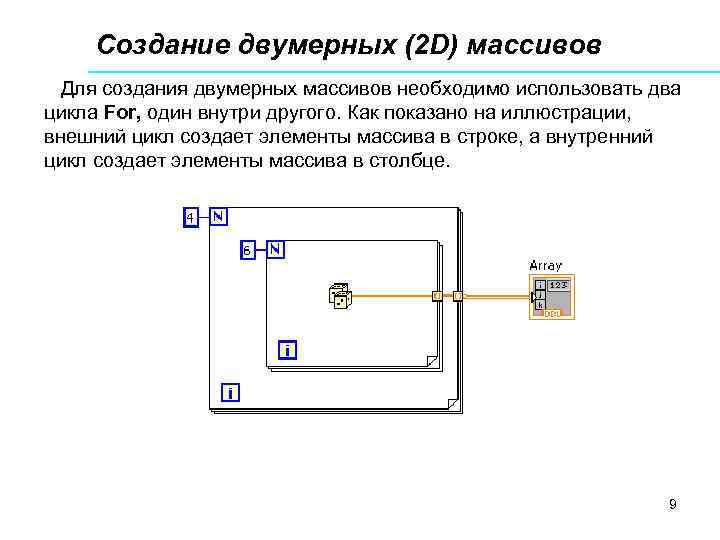 Создание двумерных (2 D) массивов Для создания двумерных массивов необходимо использовать два цикла For, один внутри другого. Как показано на иллюстрации, внешний цикл создает элементы массива в строке, а внутренний цикл создает элементы массива в столбце. 9
Создание двумерных (2 D) массивов Для создания двумерных массивов необходимо использовать два цикла For, один внутри другого. Как показано на иллюстрации, внешний цикл создает элементы массива в строке, а внутренний цикл создает элементы массива в столбце. 9
 Автоиндексация на входе в цикл При включенной автоиндексации массива, подключенного к терминалу входа в цикл For, Lab. VIEW автоматически устанавливает значение терминала количества итераций цикла N равным размерности массива. Таким образом, отпадает необходимость задания значения терминалу N. Если автоиндексация установлена более чем для одного терминала входа в цикл или явно задано значение терминала количества итераций цикла N, то значением терминала N станет меньшая из величин. 10
Автоиндексация на входе в цикл При включенной автоиндексации массива, подключенного к терминалу входа в цикл For, Lab. VIEW автоматически устанавливает значение терминала количества итераций цикла N равным размерности массива. Таким образом, отпадает необходимость задания значения терминалу N. Если автоиндексация установлена более чем для одного терминала входа в цикл или явно задано значение терминала количества итераций цикла N, то значением терминала N станет меньшая из величин. 10
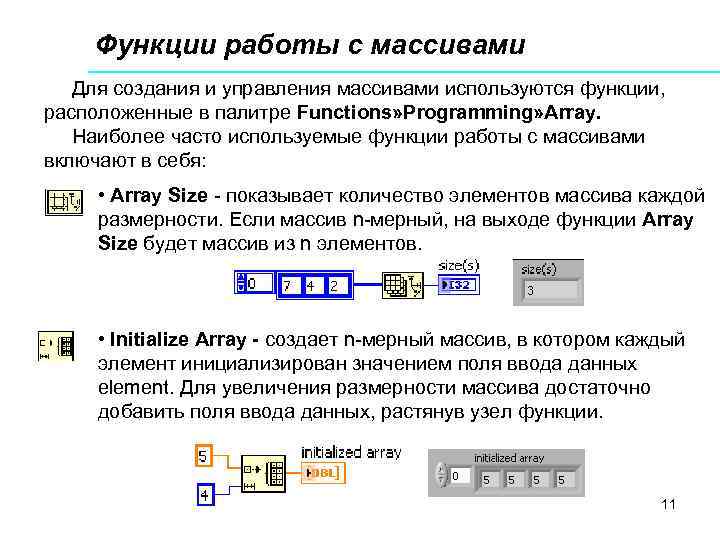 Функции работы с массивами Для создания и управления массивами используются функции, расположенные в палитре Functions» Programming» Array. Наиболее часто используемые функции работы с массивами включают в себя: • Array Size - показывает количество элементов массива каждой размерности. Если массив n-мерный, на выходе функции Array Size будет массив из n элементов. • Initialize Array - создает n-мерный массив, в котором каждый элемент инициализирован значением поля ввода данных element. Для увеличения размерности массива достаточно добавить поля ввода данных, растянув узел функции. 11
Функции работы с массивами Для создания и управления массивами используются функции, расположенные в палитре Functions» Programming» Array. Наиболее часто используемые функции работы с массивами включают в себя: • Array Size - показывает количество элементов массива каждой размерности. Если массив n-мерный, на выходе функции Array Size будет массив из n элементов. • Initialize Array - создает n-мерный массив, в котором каждый элемент инициализирован значением поля ввода данных element. Для увеличения размерности массива достаточно добавить поля ввода данных, растянув узел функции. 11
 Функции работы с массивами (продолжение) • Build Array - объединяет несколько массивов или добавляет элемент в n-мерный массив. Изменение размера функции увеличивает количество полей ввода данных, что позволяет увеличить количество добавляемых элементов. Для объединения входных данных в более длинный массив той же размерности нужно щелкнуть правой кнопкой мыши на функции и выбрать из контекстного меню пункт Concatenate Inputs. 12
Функции работы с массивами (продолжение) • Build Array - объединяет несколько массивов или добавляет элемент в n-мерный массив. Изменение размера функции увеличивает количество полей ввода данных, что позволяет увеличить количество добавляемых элементов. Для объединения входных данных в более длинный массив той же размерности нужно щелкнуть правой кнопкой мыши на функции и выбрать из контекстного меню пункт Concatenate Inputs. 12
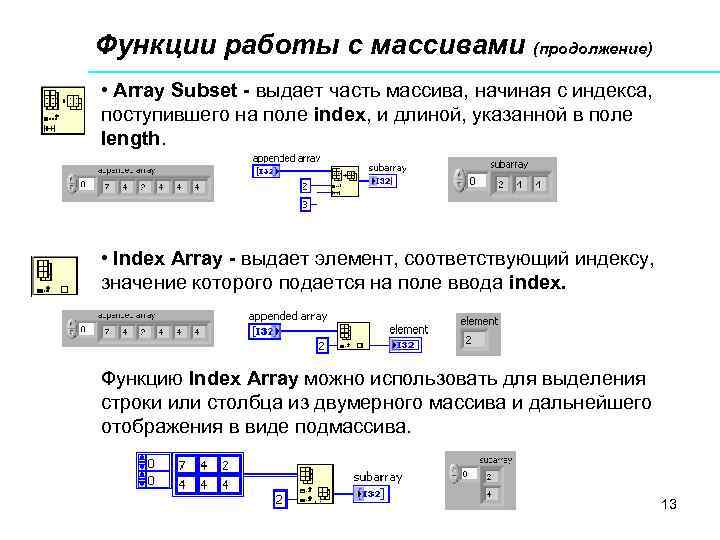 Функции работы с массивами (продолжение) • Array Subset - выдает часть массива, начиная с индекса, поступившего на поле index, и длиной, указанной в поле length. • Index Array - выдает элемент, соответствующий индексу, значение которого подается на поле ввода index. Функцию Index Array можно использовать для выделения строки или столбца из двумерного массива и дальнейшего отображения в виде подмассива. 13
Функции работы с массивами (продолжение) • Array Subset - выдает часть массива, начиная с индекса, поступившего на поле index, и длиной, указанной в поле length. • Index Array - выдает элемент, соответствующий индексу, значение которого подается на поле ввода index. Функцию Index Array можно использовать для выделения строки или столбца из двумерного массива и дальнейшего отображения в виде подмассива. 13
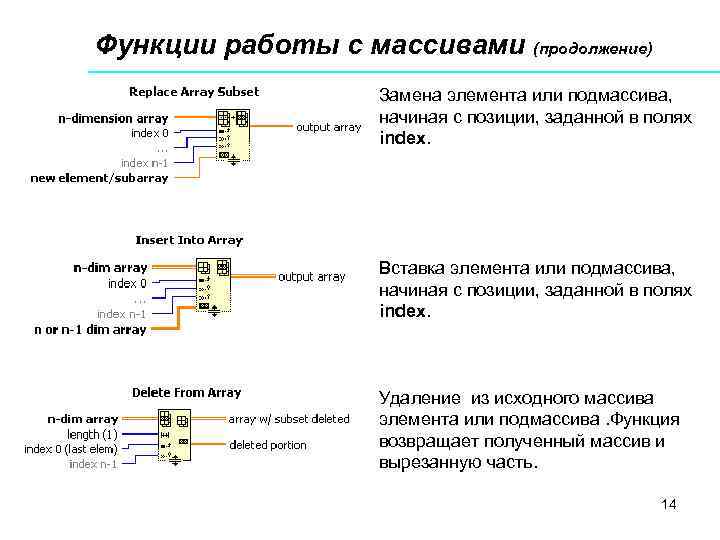 Функции работы с массивами (продолжение) Замена элемента или подмассива, начиная с позиции, заданной в полях index. Вставка элемента или подмассива, начиная с позиции, заданной в полях index. Удаление из исходного массива элемента или подмассива. Функция возвращает полученный массив и вырезанную часть. 14
Функции работы с массивами (продолжение) Замена элемента или подмассива, начиная с позиции, заданной в полях index. Вставка элемента или подмассива, начиная с позиции, заданной в полях index. Удаление из исходного массива элемента или подмассива. Функция возвращает полученный массив и вырезанную часть. 14
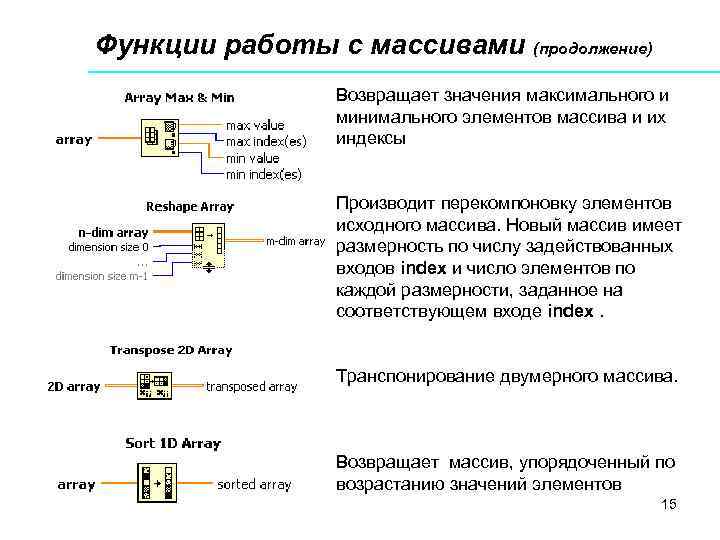 Функции работы с массивами (продолжение) Возвращает значения максимального и минимального элементов массива и их индексы Производит перекомпоновку элементов исходного массива. Новый массив имеет размерность по числу задействованных входов index и число элементов по каждой размерности, заданное на соответствующем входе index. Транспонирование двумерного массива. Возвращает массив, упорядоченный по возрастанию значений элементов 15
Функции работы с массивами (продолжение) Возвращает значения максимального и минимального элементов массива и их индексы Производит перекомпоновку элементов исходного массива. Новый массив имеет размерность по числу задействованных входов index и число элементов по каждой размерности, заданное на соответствующем входе index. Транспонирование двумерного массива. Возвращает массив, упорядоченный по возрастанию значений элементов 15
 Функции работы с массивами (продолжение) Просматривает одномерный массив , начиная с элемента, индекс которого указан в поле start index. Если в массиве найден элемент с заданным в поле element значением то возвращается его индекс, если не найден – возвращается значение «-1» Разбивает одномерный массив на два, начиная с индекса, указанного в поле index. Меняет порядок элементов массива на обратный. Циклический сдвиг элементов исходного одномерного массива на число позиций, указанное в поле n. При положительном n сдвиг в сторону возрастания индексов, при отрицательном n – в сторону убывания 16 индексов.
Функции работы с массивами (продолжение) Просматривает одномерный массив , начиная с элемента, индекс которого указан в поле start index. Если в массиве найден элемент с заданным в поле element значением то возвращается его индекс, если не найден – возвращается значение «-1» Разбивает одномерный массив на два, начиная с индекса, указанного в поле index. Меняет порядок элементов массива на обратный. Циклический сдвиг элементов исходного одномерного массива на число позиций, указанное в поле n. При положительном n сдвиг в сторону возрастания индексов, при отрицательном n – в сторону убывания 16 индексов.
 Содержание: 1. 2. Массивы Кластеры 17
Содержание: 1. 2. Массивы Кластеры 17
 Определение кластера Кластеры объединяют элементы разных типов данных. Объединение нескольких групп данных в кластер устраняет беспорядок на блок-диаграмме и уменьшает количество полей ввода/вывода данных, необходимых подпрограмме ВП. Максимально возможное количество полей ввода/вывода данных ВП равно 28. Если лицевая панель содержит более 28 элементов, которые необходимо использовать в ВП, можно некоторые из них объединить в кластер и связать кластер с полем ввода/вывода данных. Как и массив, кластер может быть элементом управления или отображения данных, однако кластер не может одновременно содержать элементы управления и отображения данных. В кластере, как и в массиве, все элементы упорядочены, но обратиться по индексу к ним нельзя, необходимо сначала разделить их. Для этого предназначена функция Unbundle By Name, которая обеспечивает доступ к определенным элементам кластера по их имени. 18
Определение кластера Кластеры объединяют элементы разных типов данных. Объединение нескольких групп данных в кластер устраняет беспорядок на блок-диаграмме и уменьшает количество полей ввода/вывода данных, необходимых подпрограмме ВП. Максимально возможное количество полей ввода/вывода данных ВП равно 28. Если лицевая панель содержит более 28 элементов, которые необходимо использовать в ВП, можно некоторые из них объединить в кластер и связать кластер с полем ввода/вывода данных. Как и массив, кластер может быть элементом управления или отображения данных, однако кластер не может одновременно содержать элементы управления и отображения данных. В кластере, как и в массиве, все элементы упорядочены, но обратиться по индексу к ним нельзя, необходимо сначала разделить их. Для этого предназначена функция Unbundle By Name, которая обеспечивает доступ к определенным элементам кластера по их имени. 18
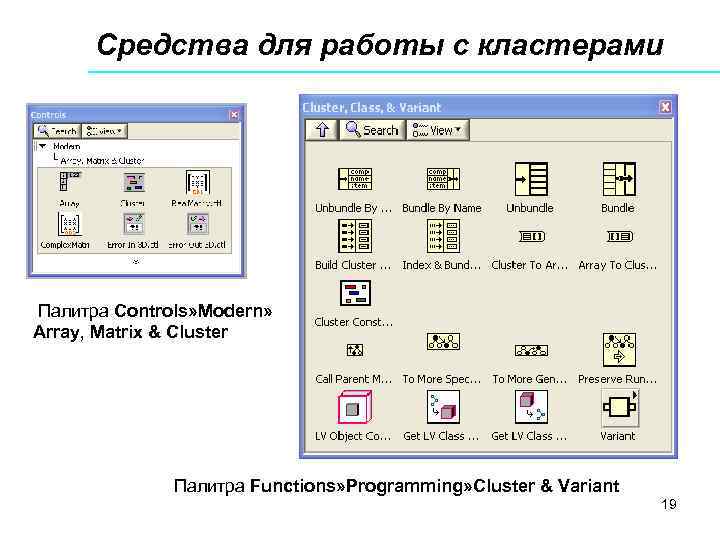 Средства для работы с кластерами Палитра Controls» Modern» Array, Matrix & Cluster Палитра Functions» Programming» Cluster & Variant 19
Средства для работы с кластерами Палитра Controls» Modern» Array, Matrix & Cluster Палитра Functions» Programming» Cluster & Variant 19
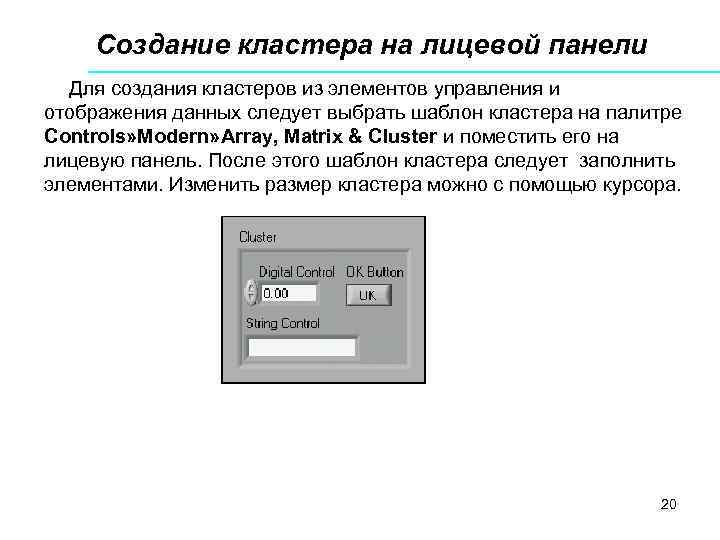 Создание кластера на лицевой панели Для создания кластеров из элементов управления и отображения данных следует выбрать шаблон кластера на палитре Controls» Modern» Array, Matrix & Cluster и поместить его на лицевую панель. После этого шаблон кластера следует заполнить элементами. Изменить размер кластера можно с помощью курсора. 20
Создание кластера на лицевой панели Для создания кластеров из элементов управления и отображения данных следует выбрать шаблон кластера на палитре Controls» Modern» Array, Matrix & Cluster и поместить его на лицевую панель. После этого шаблон кластера следует заполнить элементами. Изменить размер кластера можно с помощью курсора. 20
 Порядок элементов в кластере Каждый элемент кластера имеет свой логический порядковый номер, не связанный с положением элемента в шаблоне. Первому помещенному в кластер элементу автоматически присваивается номер 0, второму элементу – 1 и так далее. При удалении элемента порядковые номера автоматически изменяются. Посмотреть и изменить порядковый номер объекта можно выполнив команду Reorder Controls In Cluster из контекстного меню кластера. 1. Кнопка подтверждения (Confirm button) 2. Кнопка отмены (Cancel button) 3. Курсор определения порядка (Cluster order cursor) 4. Текущий порядковый номер (Current order) 5. Новый порядковый номер (New order) 21
Порядок элементов в кластере Каждый элемент кластера имеет свой логический порядковый номер, не связанный с положением элемента в шаблоне. Первому помещенному в кластер элементу автоматически присваивается номер 0, второму элементу – 1 и так далее. При удалении элемента порядковые номера автоматически изменяются. Посмотреть и изменить порядковый номер объекта можно выполнив команду Reorder Controls In Cluster из контекстного меню кластера. 1. Кнопка подтверждения (Confirm button) 2. Кнопка отмены (Cancel button) 3. Курсор определения порядка (Cluster order cursor) 4. Текущий порядковый номер (Current order) 5. Новый порядковый номер (New order) 21
 Порядок элементов в кластере (продолжение) В белом поле (4) указан текущий порядковый номер элемента, в черном (5) – новый порядковый номер. Для установки порядкового номера элемента нужно в поле ввода текста Click to set to ввести число и нажать на элемент. Порядковый номер элемента изменится. При этом корректируются порядковые номера других элементов. Сохранить изменения можно, нажав кнопку Confirm на панели инструментов. Вернуть первоначальные установки можно, нажав кнопку Cancel. Кластер элементов управления корректно соединится с кластером элементов отображения данных только в том случае, если они имеют одинаковый набор элементов и одинаковый их порядок. 22
Порядок элементов в кластере (продолжение) В белом поле (4) указан текущий порядковый номер элемента, в черном (5) – новый порядковый номер. Для установки порядкового номера элемента нужно в поле ввода текста Click to set to ввести число и нажать на элемент. Порядковый номер элемента изменится. При этом корректируются порядковые номера других элементов. Сохранить изменения можно, нажав кнопку Confirm на панели инструментов. Вернуть первоначальные установки можно, нажав кнопку Cancel. Кластер элементов управления корректно соединится с кластером элементов отображения данных только в том случае, если они имеют одинаковый набор элементов и одинаковый их порядок. 22
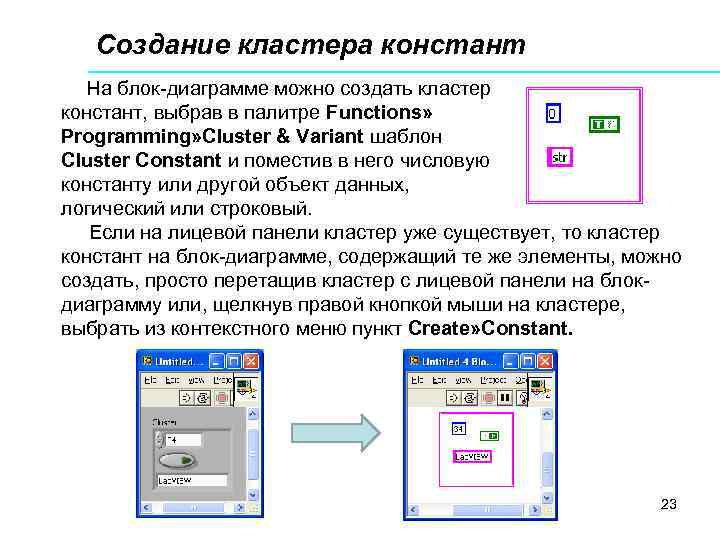 Создание кластера констант На блок-диаграмме можно создать кластер констант, выбрав в палитре Functions» Programming» Cluster & Variant шаблон Cluster Constant и поместив в него числовую константу или другой объект данных, логический или строковый. Если на лицевой панели кластер уже существует, то кластер констант на блок-диаграмме, содержащий те же элементы, можно создать, просто перетащив кластер с лицевой панели на блокдиаграмму или, щелкнув правой кнопкой мыши на кластере, выбрать из контекстного меню пункт Create» Constant. 23
Создание кластера констант На блок-диаграмме можно создать кластер констант, выбрав в палитре Functions» Programming» Cluster & Variant шаблон Cluster Constant и поместив в него числовую константу или другой объект данных, логический или строковый. Если на лицевой панели кластер уже существует, то кластер констант на блок-диаграмме, содержащий те же элементы, можно создать, просто перетащив кластер с лицевой панели на блокдиаграмму или, щелкнув правой кнопкой мыши на кластере, выбрать из контекстного меню пункт Create» Constant. 23
 Функции работы с кластерами Для создания и управления кластерами используются функции, расположенные на палитре Functions» Programming» Cluster & Variant. Функции Bundle by Name используются для сборки и управления кластерами. Функции Unbundle by Name используются для разборки кластеров. Эти функции также можно вызвать, щелкнув правой кнопкой мыши по терминалу данных кластера и выбрав из контекстного меню подменю Cluster Tools. Функции Bundle и Unbundle автоматически содержат правильное количество полей ввода/вывода данных. Функции Bundle by Name и Unbundle by Name в полях ввода/вывода данных содержат имя первого элемента кластера. 24
Функции работы с кластерами Для создания и управления кластерами используются функции, расположенные на палитре Functions» Programming» Cluster & Variant. Функции Bundle by Name используются для сборки и управления кластерами. Функции Unbundle by Name используются для разборки кластеров. Эти функции также можно вызвать, щелкнув правой кнопкой мыши по терминалу данных кластера и выбрав из контекстного меню подменю Cluster Tools. Функции Bundle и Unbundle автоматически содержат правильное количество полей ввода/вывода данных. Функции Bundle by Name и Unbundle by Name в полях ввода/вывода данных содержат имя первого элемента кластера. 24
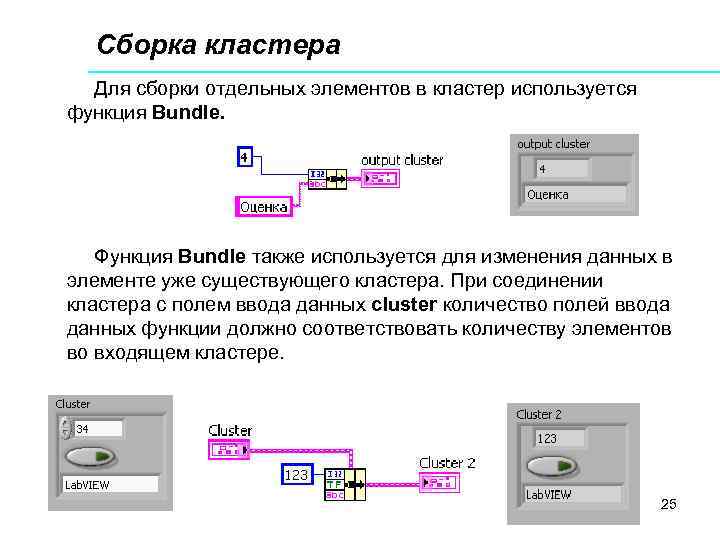 Сборка кластера Для сборки отдельных элементов в кластер используется функция Bundle. Функция Bundle также используется для изменения данных в элементе уже существующего кластера. При соединении кластера с полем ввода данных cluster количество полей ввода данных функции должно соответствовать количеству элементов во входящем кластере. 25
Сборка кластера Для сборки отдельных элементов в кластер используется функция Bundle. Функция Bundle также используется для изменения данных в элементе уже существующего кластера. При соединении кластера с полем ввода данных cluster количество полей ввода данных функции должно соответствовать количеству элементов во входящем кластере. 25
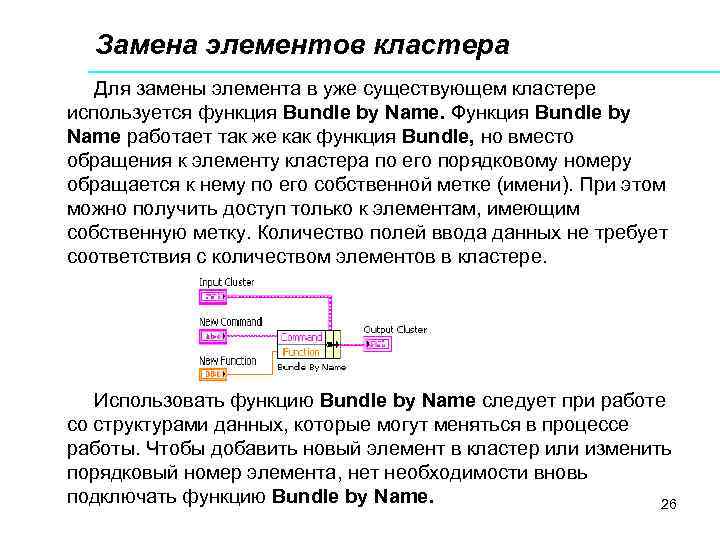 Замена элементов кластера Для замены элемента в уже существующем кластере используется функция Bundle by Name. Функция Bundle by Name работает так же как функция Bundle, но вместо обращения к элементу кластера по его порядковому номеру обращается к нему по его собственной метке (имени). При этом можно получить доступ только к элементам, имеющим собственную метку. Количество полей ввода данных не требует соответствия с количеством элементов в кластере. Использовать функцию Bundle by Name следует при работе со структурами данных, которые могут меняться в процессе работы. Чтобы добавить новый элемент в кластер или изменить порядковый номер элемента, нет необходимости вновь подключать функцию Bundle by Name. 26
Замена элементов кластера Для замены элемента в уже существующем кластере используется функция Bundle by Name. Функция Bundle by Name работает так же как функция Bundle, но вместо обращения к элементу кластера по его порядковому номеру обращается к нему по его собственной метке (имени). При этом можно получить доступ только к элементам, имеющим собственную метку. Количество полей ввода данных не требует соответствия с количеством элементов в кластере. Использовать функцию Bundle by Name следует при работе со структурами данных, которые могут меняться в процессе работы. Чтобы добавить новый элемент в кластер или изменить порядковый номер элемента, нет необходимости вновь подключать функцию Bundle by Name. 26
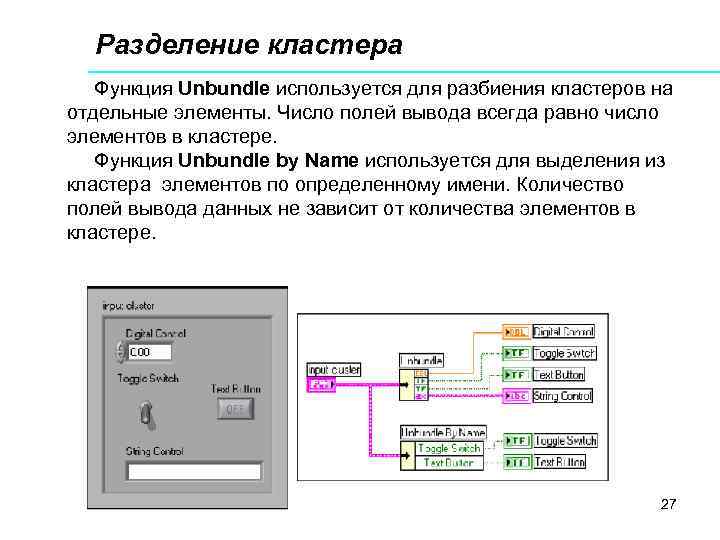 Разделение кластера Функция Unbundle используется для разбиения кластеров на отдельные элементы. Число полей вывода всегда равно число элементов в кластере. Функция Unbundle by Name используется для выделения из кластера элементов по определенному имени. Количество полей вывода данных не зависит от количества элементов в кластере. 27
Разделение кластера Функция Unbundle используется для разбиения кластеров на отдельные элементы. Число полей вывода всегда равно число элементов в кластере. Функция Unbundle by Name используется для выделения из кластера элементов по определенному имени. Количество полей вывода данных не зависит от количества элементов в кластере. 27
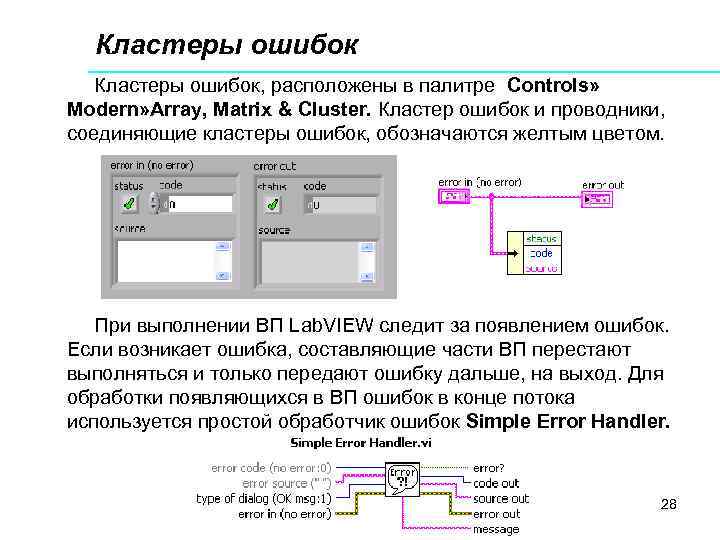 Кластеры ошибок, расположены в палитре Controls» Modern» Array, Matrix & Cluster. Кластер ошибок и проводники, соединяющие кластеры ошибок, обозначаются желтым цветом. При выполнении ВП Lab. VIEW следит за появлением ошибок. Если возникает ошибка, составляющие части ВП перестают выполняться и только передают ошибку дальше, на выход. Для обработки появляющихся в ВП ошибок в конце потока используется простой обработчик ошибок Simple Error Handler. 28
Кластеры ошибок, расположены в палитре Controls» Modern» Array, Matrix & Cluster. Кластер ошибок и проводники, соединяющие кластеры ошибок, обозначаются желтым цветом. При выполнении ВП Lab. VIEW следит за появлением ошибок. Если возникает ошибка, составляющие части ВП перестают выполняться и только передают ошибку дальше, на выход. Для обработки появляющихся в ВП ошибок в конце потока используется простой обработчик ошибок Simple Error Handler. 28
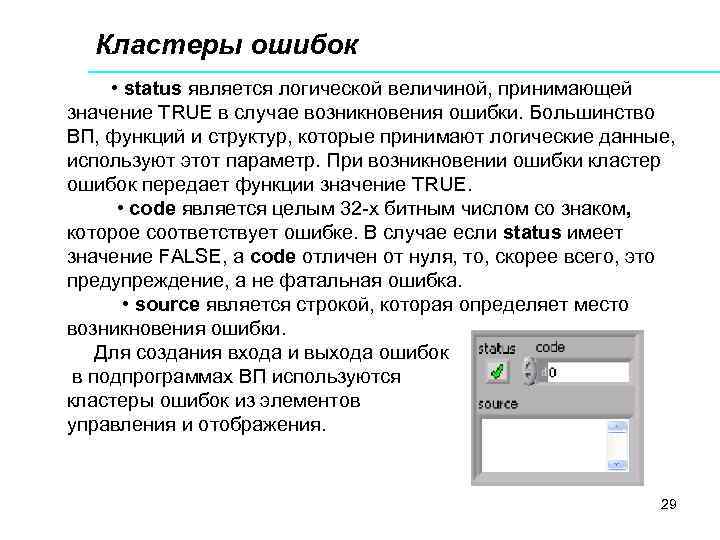 Кластеры ошибок • status является логической величиной, принимающей значение TRUE в случае возникновения ошибки. Большинство ВП, функций и структур, которые принимают логические данные, используют этот параметр. При возникновении ошибки кластер ошибок передает функции значение TRUE. • code является целым 32 -х битным числом со знаком, которое соответствует ошибке. В случае если status имеет значение FALSE, а code отличен от нуля, то, скорее всего, это предупреждение, а не фатальная ошибка. • source является строкой, которая определяет место возникновения ошибки. Для создания входа и выхода ошибок в подпрограммах ВП используются кластеры ошибок из элементов управления и отображения. 29
Кластеры ошибок • status является логической величиной, принимающей значение TRUE в случае возникновения ошибки. Большинство ВП, функций и структур, которые принимают логические данные, используют этот параметр. При возникновении ошибки кластер ошибок передает функции значение TRUE. • code является целым 32 -х битным числом со знаком, которое соответствует ошибке. В случае если status имеет значение FALSE, а code отличен от нуля, то, скорее всего, это предупреждение, а не фатальная ошибка. • source является строкой, которая определяет место возникновения ошибки. Для создания входа и выхода ошибок в подпрограммах ВП используются кластеры ошибок из элементов управления и отображения. 29
 Спасибо за внимание! 30
Спасибо за внимание! 30


